Безопасность Windows не открывается: как решить проблему
/https://www.ilsoftware.it/app/uploads/2024/10/ripristinare-sicurezza-di-windows-che-non-si-apre.jpg)
В Windows 10 и Windows 11 окно Безопасность Windowsкоторый можно быстро вызвать из того же окна поиска, что и операционная система, является отправной точкой для всех функций защиты от вредоносного ПО и защиты операционной системы. Это от Безопасность Windows который также имеет доступ к конфигурации Microsoft Defender, настройкам системного брандмауэра, защите от программ-вымогателей, защите от эксплойтов и т. д.
Однако в некоторых случаях ввод Безопасность Windowsбывает, что окно соответствующий он не открывается или система отображает сообщение Чтобы открыть ссылку на Защитник Windows, вам понадобится новое приложение..
Дело в том, что неоткрытие окна Безопасность Windows это может сигнализировать как о простой «косметической» проблеме, так и быть признаком более серьезной проблемы, такой как отключение защита системы которые считают Defender наиболее выдающимся представителем.
Как исправить, если окно безопасности Windows не открывается
Программы для Windows, мобильные приложения, игры - ВСЁ БЕСПЛАТНО, в нашем закрытом телеграмм канале - Подписывайтесь:)
Когда окно Безопасность Windows Если он не открывается регулярно в Windows 10 или Windows 11, вы можете применить некоторые обычные шаги по устранению проблемы.
Прежде всего, вы можете ввести Безопасность Windows в поле поиска операционной системы щелкните запись правой кнопкой мыши и выберите Настройки приложения. Пролистывая содержимое окна, вы должны найти кнопку Перезагрузить затем нажмите на него.
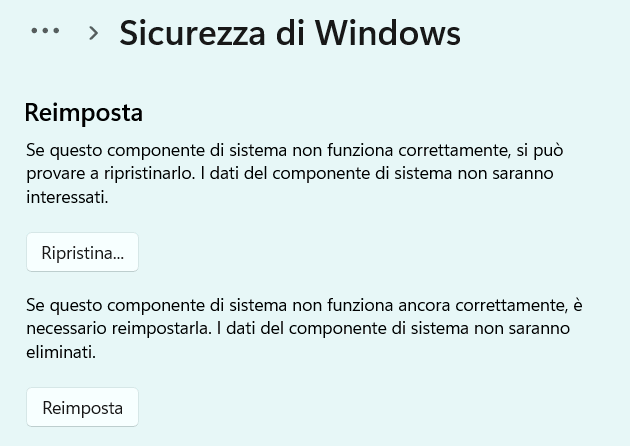
Тем не менее, вы можете попробовать перезапустить службу от чего зависит работа окна Безопасность Windows. Для этого просто введите cmd в поле поиска Windows, выберите Запуск от имени администратора затем введите следующее:
чистая остановка wscsvc
чистый запуск wscsvc
Используйте DISM и SFC для восстановления поврежденных файлов.
Диски DISM и SFC позволяют сканировать системные файлы Windows 10 и Windows 11 на наличие поврежденных элементов. В случае возникновения проблем восстановление работоспособности компонентов происходит автоматически, без необходимости какого-либо вмешательства со стороны пользователей.
Последовательность использования предполагает сначала запуск DISM, а затем SFC. Первая утилита, по сути, ремонтируетобраз системы: ДИСМ служит для исправления любых проблем в образе системы Windows, т.е. репозиторий из которого операционная система восстанавливает файлы, когда ей необходимо восстановить или заменить поврежденные файлы. Если образ поврежден, запуск SFC может привести к сбою или невозможности эффективного восстановления файлов. DISM может восстановить эталонный образ, используя локальную копию или загрузив файлы с серверов Microsoft через Центр обновления Windows.
Таким образом, команды, которые необходимо выполнить из командной строки, открытой с правами администратора, следующие:
dism/Online/Cleanup-Image/ScanHealth
dism/Online/Cleanup-Image/RestoreHealth
Как только образ системы будет восстановлен, вы сможете использовать его. СФК чтобы просканировать операционную систему и заменить все поврежденные или отсутствующие системные файлы правильными файлами из образа:
СФЦ /сканноу
Используйте PowerShell для сброса окна безопасности Windows.
Если окно Безопасность Windows Если оно по-прежнему не открывается, вы можете использовать команду PowerShell, которая восстанавливает для указанного системного приложения значения по умолчанию, удаляя любые пользовательские конфигурации, кеши или измененные настройки:
Get-AppxPackage Microsoft.SecHealthUI -AllUsers | Reset-AppxPackage
В частности, речь идет о восстановлении Безопасность Windows: процедура не удаляет и не переустанавливает приложение, а сбрасывает его состояние, решая проблемы в работе.
Начальная часть команды PowerShell находит пакет Microsoft.SecHealthUI (файл Безопасность Windows) для всех пользователей системы. При использовании Reset-AppxPackage вам будет предложено восстановить его автоматически.
Выполните чистую загрузку Windows, чтобы выявить проблемы, вызванные другими программами.
Окно не загружается Безопасность Windowsв Windows 10 и 11 может быть результатом проблемы, вызванной другими программами, установленными в системе. Чтобы попытаться замкнуть круг, вы можете попробовать чистую загрузку Windows.
С помощью простого трюка, который ставит под сомнение старый добрый MSCONFIG, можно разрешить запуск Windows 10 или Windows 11 только с компонентами Microsoft, исключая все программное обеспечение, разработанное третьими лицами.
Нажав Windows+R и набрав msconfig, вы должны нажать на вкладку Услугиявляются Скрыть все службы Microsoft затем, наконец, вверх Отключить все. Перезагрузив компьютер, вы можете проверить, отображается ли окно Безопасность Windows открывается правильно. Если это так, то проблема может быть связана с одной из установленных программ: можно действовать путем исключения, начиная с программ безопасности, установленных локально.
Возвращаемся на вкладку Услуги MSCONFIG вы можете постепенно активировать различные службы по одной, чтобы точно установить, какой компонент ответственен за аномальное поведение Windows.
В любом случае, как уже отмечалось ранее, некоторые программное обеспечение безопасности разработанные сторонними разработчиками, они часто вызывают проблемы в работе Windows и приводят к сбою загрузки окна. Безопасность Windows.
Программы для Windows, мобильные приложения, игры - ВСЁ БЕСПЛАТНО, в нашем закрытом телеграмм канале - Подписывайтесь:)






